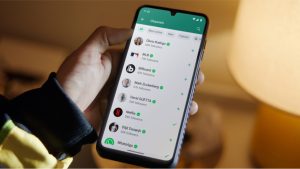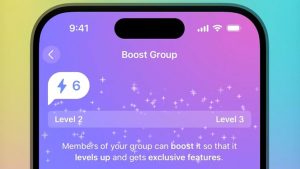همه ما ازاستفاده برنامه واتساپ لذت میبریم. این برنامه ارتباط ما را قویتر کرده است. با این حال، ممکن است هنگام ارسال تصاویر از واتس اپ در آیفون یا اندروید خود با محدودیتهایی روبرو شویم. به عنوان مثال، زمانی که میخواهید ارسال عکس با کیفیت در واتس اپ را انجام دهید ممکن است با افت کیفیت ارسال شود. ما در این مقاله فرستادن عکس به صورت فایل در واتساپ را آموزش دادهایم. با آموزش ارسال تصاویر با صورت فایل در واتس اپ عکسهای باکیفیتی ارسال کنید.
در اینجا که آموزش فرستادن عکس به صورت فایل در واتساپ به اشتراک گذاشته است. شما به راحتی میتوانید با به کارگیری از این روشها عکسهای با کیفیتی در واتس اپ ارسال کنید.
همچنین بخوانید :
فهرست مطالب
چرا کیفیت تصاویر در واتساپ افت پیدا می کند؟
واتساپ برنامه ای همه گیر با رابط کاربری ساده و خوب است که می تواند به عنوان یک پیام رسان کار راه انداز به داد ما برسد، اما وقتی برای ارسال عکس از آن استفاده کنیم، قطعا ما را اولین بار نا امید کرده است! بهتر است قبل از اینکه به سراغ بررسی روش های ارسال عکس با کیفیت در واتساپ بریم، کمی در مورد اینکه این مشکل از کجا آب می خورد صحبت کنیم.
یکی از دلایل اصلی افت کیفیت تصاویر در واتساپ، فرآیند فشرده سازی(Compression) است که این اپلیکیشن برای کاهش حجم فایل ها به کار می برد. واتساپ به منظور صرفه جویی در مصرف داده های اینترنت و تسریع انتقال فایل ها، تصاویر را به صورت خودکار فشرده می کند. این فشرده سازی باعث کاهش رزولوشن و کیفیت بصری تصاویر می شود و به همین دلیل، عکس هایی که ارسال می کنید، ممکن است جزئیات و وضوح اصلی خود را از دست بدهند. برای افرادی که به دنبال ارسال عکس با کیفیت در واتساپ هستند، این موضوع می تواند چالش برانگیز باشد.
دلیل دیگر افت کیفیت تصاویر در واتساپ، محدودیت های اعمال شده برای اندازه فایل های ارسالی است. واتساپ به گونه ای طراحی شده که حجم فایل های تصویری را کاهش دهد تا انتقال آن ها سریع تر انجام شود و فضای کمتری در سرورها و دستگاه های کاربران اشغال کند. این ویژگی هرچند برای صرفه جویی مفید است، اما برای کاربرانی که قصد ارسال عکس با کیفیت در واتساپ دارند، می تواند مشکل ایجاد کند. بنابراین، برای حفظ کیفیت تصاویر، باید از روش هایی مانند ارسال عکس به صورت فایل استفاده کرد که در ادامه توضیح داده می شود.
چرا تصاویر با کیفیت بالا برای کسب و کار شما مهم هستند؟
برنامه WhatsApp یک روش محبوب برای ارسال تصاویر و ویدیوها است، با آموزش و یادگیری این مقاله در واتس اپ میتوانید عکسها را به صورت فایل ارسال کنید تا کیفیت آنها آسیب نبیند.
تصاویر قلب هر تجارت الکترونیکی، املاک و مستغلات یا عکاسی هستند. تصاویر بیش از هزاران کلمه هستند و برای کسب و کارها، حتی میلیونها دلار فروش دارند. با این حال، صرف ساعتها برای گرفتن یا ایجاد یک تصویر زیبا برای نیازهای شخصی یا حرفهایتان و نادیده گرفتن آن توسط مخاطبان به دلیل کیفیت پایین، میتواند دلخراش باشد.
اینجاست که تصاویر باکیفیت میتوانند به شما کمک کنند توجه بینندگان را به خود جلب کنید و باعث جذب و فروش شوید. تصاویر با کیفیت پایین پیکسلی و تار، ناخوشایند یا گیج کننده هستند.
همچنین بخوانید :
ارسال تصاویر با صورت فایل در واتس اپ
تصاویر HD را میتوان با انجام این مراحل ساده برای هر شخص یا گروهی از افراد ارسال کرد و همه جزئیات را با همان کیفیتی که شما هنگام عکس گرفتن مشاهده کردید مشاهده خواهند کرد.
1. فرستادن عکس به صورت فایل در واتساپ (اندروید)
هر چتی را که میخواهید پیام ارسال کنید باز کنید.روی نماد به شکل گیره کاغذ که در قسمت پایین سمت راست است کلیک کنید.برای انتخاب عکس ارسالی، گزینه اسناد را انتخاب کنید.برای جستجوی عکس، فایلها را مرور کنید.پس از یافتن عکس، روی فایل کلیک کنید.گزینه ارسال را انتخاب کنید.



ممکن است عکس شما در لیست اول نمایش داده نشود، بنابراین میتوانید از گزینه جستجوی اسناد دیگر استفاده کنید تا دید بهتری نسبت به آنچه ارسال میکنید داشته باشید. به این ترتیب، از چیزی که ارسال میکنید کیفیت بهتری دریافت خواهید کرد. در این روش برای فرستادن عکس با کیفیت به صورت گروهی در واتساپ هم میتوانید استفاده کنید.
2. ارسال عکس با کیفیت در واتس اپ (iOS)
در آیفون، مراحل کمی متفاوت است، اما نتیجه نهایی یکسان است، بنابراین در اینجا نحوه ارسال تصاویر با صورت فایل در واتس اپ آمده است:
هر چتی را که پیام به آن ارسال میشود باز کنید.روی دکمه “+” در پایین سمت راست کلیک کنید.گزینه سند را انتخاب کنید.به گزینه iCloud Drive بروید.فایلی را که قبلا در پوشههای دانلود، دانلود کردهاید انتخاب کنید.بر روی دکمه ارسال کلیک کنید.



همچنین بخوانید :
تنظیم کیفیت عکس ارسالی در واتساپ اندروید
واتس اپ به شما امکان میدهد هنگام ارسال عکس و فیلم، گزینههای کیفیت را انتخاب کنید. تنظیم پیشفرض و توصیهشده «خودکار» است. تحت این تنظیمات، عکسها فشرده میشوند. با این حال، واتساپ به شما امکان میدهد «بهترین کیفیت» را نیز به عنوان یک گزینه انتخاب کنید. تحت این گزینه، عکسها و ویدیوهای ارسالی معمولاً اندازه بزرگتری دارند. اگر از WiFi استفاده میکنید و میخواهید بهترین کیفیت را در ویدیو و عکس ارسال کنید، میتوانید تنظیمات را به «بهترین کیفیت» تغییر دهید.
همچنین Data Saver وجود دارد که آن را بیشتر فشرده میکند. اگر دادههای کمتری دارید یا شبکه ضعیفی دارید، می توانید از Data Saver برای ارسال عکس و فیلم استفاده کنید.
برای تغییر کیفیت فیلمها و عکسها، روی Settings در اپلیکیشن اندروید و iOS کلیک کنید. در اندروید، میتوانید با ضربه زدن روی منوی سه نقطه در بالا، در کنار نماد ذره بین، به تنظیمات دسترسی پیدا کنید. حالا به Storage and Data بروید. گزینهای برای آپلود کیفیت رسانه خواهید دید. روی آن ضربه بزنید و گزینه را انتخاب کنید.

چگونه کیفیت عکسها را از موبایل iOS خود ارتقا دهیم؟
اکنون با توجه به توضیحاتی که درمورد گوشی های اندروید دادیم می دانید که چگونه میتوانید این گزینه را در گوشی های آیفون نیز پیدا کنید، در صورت داشتن تلفن همراه iOS در ادامه تنظیمات زیر را انجام دهید.
واتساپ را باز کنید.به منوی گزینهها در پایین سمت راست بروید.Storage و data را وارد کنید.به پایین بروید و کیفیت آپلود عکس را انتخاب کنید.
برای تنظیم کیفیت عکس ارسالی در واتساپ، در دو سیستم عامل اندروید و IOS فرق چندانی وجود ندارد. به این ترتیب مطمئن خواهید شد که مخاطبین شما همیشه عکسهای شما را با کیفیت خوب دریافت میکنند.
همچنین بخوانید :
سوالات متداول درباره ارسال عکس با کیفیت در واتساپ
چگونه میتوان عکسها را بدون افت کیفیت در واتساپ ارسال کرد؟
با ارسال عکس بهصورت فایل (Document) در واتساپ، کیفیت تصویر حفظ میشود.
آیا واتساپ بهصورت پیشفرض کیفیت تصاویر را کاهش میدهد؟
بله، واتساپ برای صرفهجویی در مصرف داده و کاهش حجم فایلها تصاویر را فشرده میکند.
آیا روش ارسال عکس با کیفیت در واتساپ در آیفون و اندروید متفاوت است؟
روش ارسال عکس بهصورت فایل در هر دو سیستمعامل مشابه است، اما مسیر دسترسی ممکن است کمی متفاوت باشد.
آیا می توان فشردهسازی تصاویر در واتساپ را غیر فعال کرد؟
خیر، واتساپ بهطور پیشفرض فشردهسازی تصاویر را انجام میدهد و قابل غیرفعال کردن نیست، مگر اینکه تصویر را بهصورت فایل ارسال کنید.
سخن پایانی
آیا در ارسال عکسها و فیلمها در اپلیکیشن واتس اپ به مشکل برخوردهاید. خوشبختانه در این مقاله ما راه کار ارسال عکس با کیفیت در واتس اپ را برای شما عزیزان ارائه کردهایم و امیدوارم تا پایان مقاله بتوانید بدون هیچ مشکلی عکسهای با کیفیت را در واتس اپ بفرستید.